楽天市場のあす楽で売上を加速!設定方法から運用のコツ
2024.09.23
更新日: 2024.9.10

楽天市場で商品を販売する際、二重価格表示を利用することで、顧客にお得感を伝えることができます。
しかし、これにはいくつかのルールがあり、それを守らないと信頼を損なう可能性があります。
本記事では、楽天の二重価格表示とは何か、そしてその設定方法について詳しく説明します。
目次
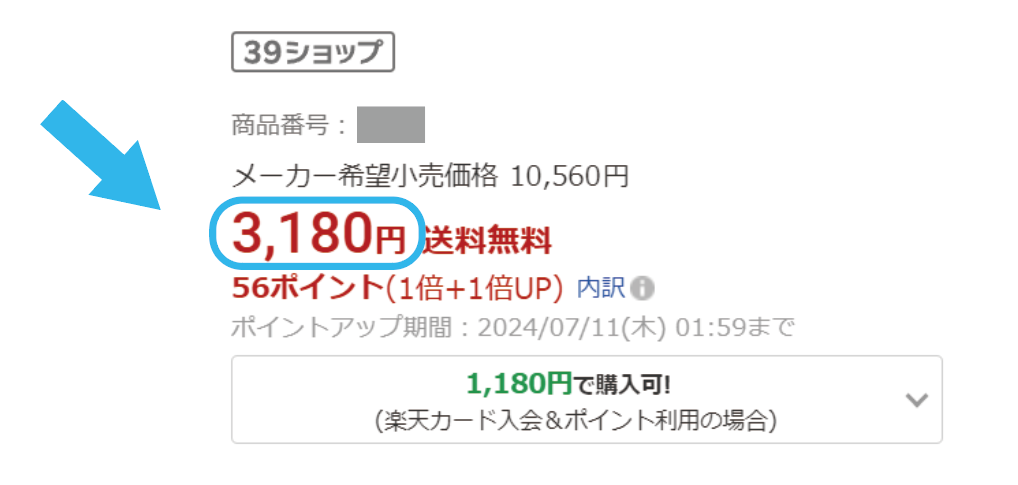
二重価格表示とは、ある時点と現在の価格の2つを表示して、現在の価格が安いことを強調する表示のことです。二重価格において、しばしば問題になるのが「不当表示」です。
不当表示とは、実際のもの、もしくは事実に相違して競争業者にかかるものよりも著しく優良であると一般消費者に示す表示のことを指します。消費者の選択を誤らせるような不当な表示をすると、価格表示が持つ本来の機能が発揮されません。
二重価格表示は適切に記載しなければ、不当表示となり法的に問題になる恐れがあるのです。そのため、楽天市場では、ショップが適正に価格を表示できるよう、さまざまなルールを設けています。
参考:二重価格表示|消費者庁

楽天市場には主に以下の5種類の二重価格設定があります。
二重価格表示にはいくつかのルールがあり、それを守ることが重要です。
以下に、主な表示方法とそのルールについて説明します。
メーカー希望小売価格(MSRP)は、メーカーが推奨する販売価格のことを指します。この価格は、メーカーが製品の市場での標準的な販売価格として設定したものであり、消費者に対して商品の価値を示す重要な指標となります。
MSRPを表示することで、顧客は製品の価格に対する参考情報を得ることができ、購入の判断材料とすることができます。
しかし、MSRPを表示する際には、いくつかの重要なルールを遵守する必要があります。特に、表示する価格が正確で最新の情報に基づいていることが不可欠です。
ショップが各商品ページ上に、所定のルールに従ってメーカー希望小売価格が設定されている、というエビデンスを出す必要があります。
メーカー希望小売価格のエビデンスが必要です。以下の手順に従って、エビデンスを提出しましょう。
1)RMSログイン後、「店舗設定」>「商品管理」>「商品一覧・登録」>「商品編集」を選択
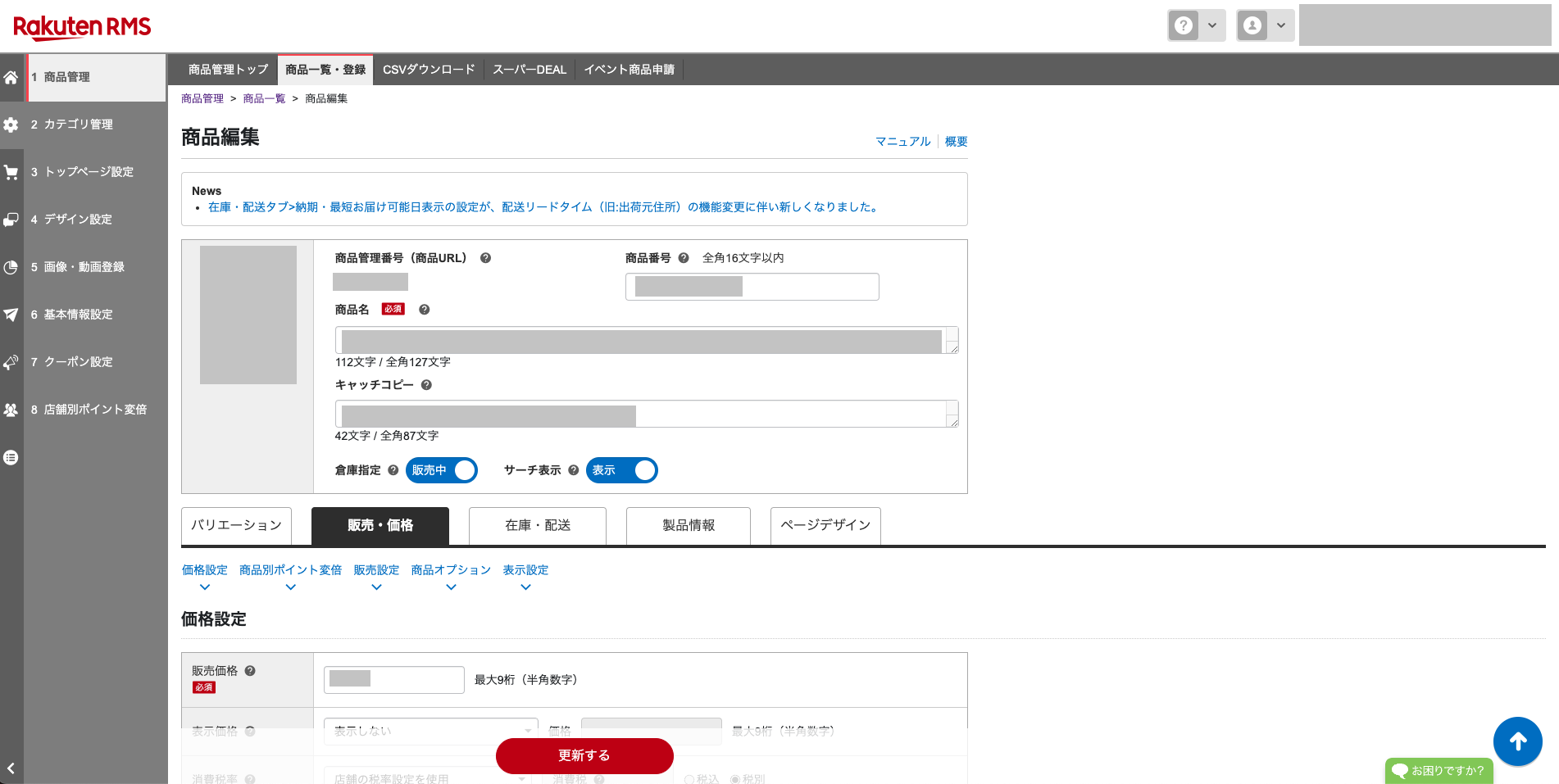
2)商品ページ情報・デザイン内、「PC用商品説明文」の欄に、以下のテキストのいずれかを正確に記載します。
テキストはエビデンスの種類に応じて選びましょう。
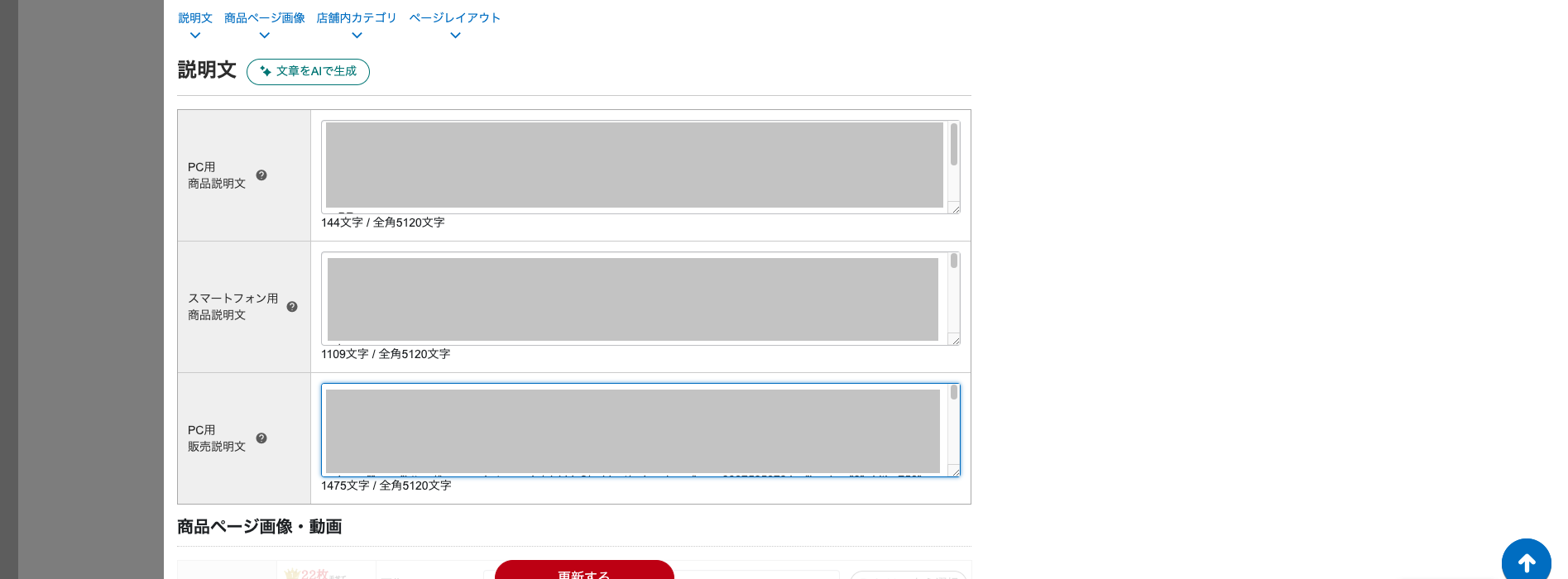
3)エビデンスの画像ファイルやPDFファイルなどを「R-Cabinet」もしくは「楽天GOLD」に登録して、以下いずれかの方法で掲載します。
画像ファイルを貼り付ける場合:「imgタグ」を使って画像を掲載
PDFファイルを掲載する場合:「a hrefタグ」を使って楽天GOLDに保存した、PDFファイルもしくは、HTMLファイルのリンクを設定

・メーカーの公式情報を確認する
まず、メーカーが提供する公式情報を確認します。
MSRPはメーカーから正式に提供される価格であるため、公式のカタログやメーカーのウェブサイト、または直接の連絡を通じて正確な価格情報を取得する必要があります。
例えば、新製品の発売に伴いメーカーが推奨価格を更新することがあるため、常に最新の情報を確認することが重要です。
・正確な価格を入力する
確認したMSRPを正確に入力します。
この際、誤った価格を入力すると顧客に誤解を与える可能性があるため、特に注意が必要です。
例えば、商品の誤った価格が表示されると、消費者がその価格を基に購入を検討し、後で価格が異なることが判明した場合、信頼を損なう可能性があります。
・適切なラベルを付ける
MSRPを表示する際には、適切なラベルを付けることが重要です。
ラベルには「メーカー希望小売価格」や「メーカー推奨価格」などの表記を用いることで、顧客がこの価格がメーカーによって設定されたものであることを明確に理解できるようにします。
また、ラベルには「税抜価格」「税込価格」といった詳細も含め、顧客が価格の内容を正確に把握できるようにすることが望ましいです。
当店通常価格とは、通常販売されている価格のことです。この価格を表示する際には、過去一定期間の価格を基準にすることが求められます。この基準を守ることで、顧客に対して信頼性の高い価格表示を提供することができます。
直近2週間でその価格での販売実績があり、さらに以下の①②どちらかに当てはまるものであることが必要です。

過去の販売データを確認するまず、過去の販売データを詳しく確認します。
これには、特定の期間(例えば過去3ヶ月や6ヶ月)の販売履歴を含みます。
どの期間を基準とするかは、楽天市場のガイドラインや自社の販売方針に従って設定します。
・平均的な販売価格を計算する
確認した販売データを基に、過去一定期間における商品の平均的な販売価格を計算します。
この計算は、期間内の全ての販売価格を合計し、販売回数で割ることで行います。
例えば、過去3ヶ月間で1000円で10回、1200円で5回販売された場合、平均販売価格は(1000円×10 + 1200円×5) ÷ 15 = 1067円となります。
・表示価格を設定する
計算した平均販売価格を基に、当店通常価格として表示する価格を設定します。
この際、顧客にとって分かりやすく、かつ信頼性のある価格表示となるように注意します。
また、設定した価格が過去のデータに基づいていることを示すための説明を付け加えることも有効です。
・見せかけの不適切な価格設定をしない
当店通常価格を設定する時は、消費者の誤解を招くような不適切な価格設定をしてはいけません。
例えば以下のような見せかけの二重価格表記は禁止されています。
あたかも消費者にとって有利であるかのように「見せかけること」のないように注意してください。
参考小売価格とは、他の店舗での販売価格や市場の相場を基にした価格のことです。
この価格表示は、顧客が市場全体での価格水準を理解し、購入を検討する際の参考情報として役立ちます。
参考小売価格を表示することで、自店で提供している価格の競争力やお得感を強調することができます。
しかし、正確で信頼性のある情報を基にしないと、誤解を招く可能性があるため注意が必要です。
楽天市場が保持している、小売業者や消費者に広く呈示されている参考小売価格のデータを、ショップがJANコードを用いてシステム上で商品ページに引用することが必要です。

・市場調査を行う
参考小売価格を設定するためには、まず市場調査を行うことが重要です。
他の競合店舗やオンラインマーケットプレイスでの同一商品の販売価格を調査します。
この調査には、複数のソースからのデータを収集し、信頼性を確保することが求められます。
▶︎楽天市場の競合調査について詳しくはこちら
・価格データを分析する
収集した価格データを分析し、適切な参考小売価格を決定します。
この分析には、価格の範囲や平均価格、特定の店舗の価格設定ポリシーなどを考慮して入れます。
例えば、ある商品の価格が他店では5000円から7000円で販売されている場合、その中央値や平均価格を参考にします。
・適切なラベルを付ける
参考小売価格を表示する際には、適切なラベルを付けることが重要です。
ラベルには、「参考価格」「市場価格」「一般的な販売価格」などの表記を用いることで、顧客がこの価格の意味を理解しやすくなります。
また、表示する際には、調査に基づく価格であることを明確にし、信頼性を高めるための説明を加えることも有効です。
透明性を保つ参考小売価格を表示する場合は、顧客に対して透明性を保つことが重要であるため、調査の時期や方法について簡単な説明を明記し、価格がどのように決定されたかをわかりやすく表記します。
これにより、顧客は価格情報に対して信頼感を持ちやすくなります。
旧定価とは、以前に設定していた価格のことを指します。
この価格は、過去に商品が販売されていた際の価格であり、現在の価格と比較して値下げされていることを示すために使用されます。
旧定価を表示することにより、顧客に対して商品が値下げされていることを明確に伝え、お得感を与える効果があります。
しかし、旧定価を表示する際には、いくつかの重要なポイントを守る必要があります。
特に、旧価格が実際に存在していた期間を明確にすることが重要です。これにより、顧客に対して透明性を保ち、信頼を得ることができます。
楽天市場が保持している書籍の旧定価のデータを、ショップがISBNコードを用いてシステム上で商品ページに引用することが必要です。
・旧価格の期間を確認する
まず、旧価格が設定されていた期間を確認します。
これは、販売履歴や価格設定の記録を調査することで行います。
例えば、旧定価が2022年1月から2022年6月までの期間に設定されていた場合、その期間を正確に特定することが必要です。
この情報は、過去の販売データや会計記録を詳細に調べることで得られるので、顧客にわかりやすく表記しましょう。
顧客に対して、この価格が実際に存在していた期間を示すことで、価格表示に対する信頼性を高めることができます。
例えば、「旧定価:5000円(2022年1月~6月)」といった具合に、具体的な期間を明示します。
このような表示を行うことで、顧客は価格の変遷を理解しやすくなり、現在の価格がお得であることを認識しやすくなります。
・適切なラベルを付ける
旧定価を表示する際には、適切なラベルを付けることが必要です。
このラベルにも、「旧定価」「以前の価格」「過去の販売価格」などの表記を用います。
ラベルを付けることで、顧客が表示された価格が過去のものであることを一目で理解できるようになります。
また、ラベルには価格が実際に存在していた期間を明記することも含めます。
これにより、価格表示がより明確になり、顧客に対して誤解を与えることなく、正確な情報を提供することができます。
・透明性を保つ
旧定価の表示において、透明性を保つことは非常に重要です。
顧客に対して、旧定価がどのように設定されたか、その背景や理由を説明することで、信頼を築くことができます。
例えば、旧定価が季節的な価格変動や在庫処分のために設定されていた場合、その理由を明示することで、顧客は価格設定の背景を理解しやすくなります。
また、価格が変更された理由やタイミングについても簡潔に説明することで、透明性を高めることができます。
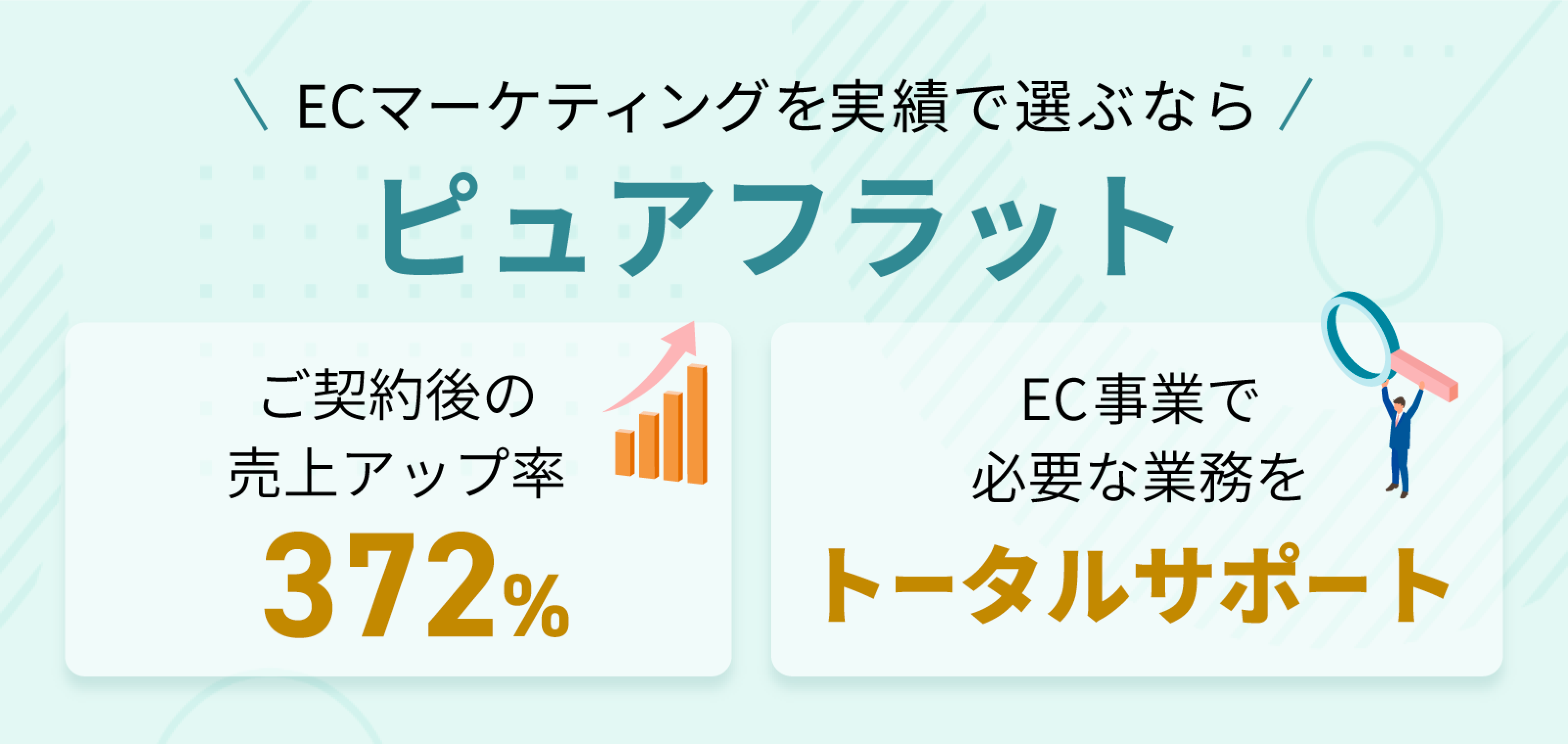
ピュアフラットは、ECモール領域のマーケティング支援に特化した企業です。
売上拡大に向けて、サイト構築から商品ページ作成・広告運用などの集客まで
一気通貫でマルっと代行・サポートいたします。 下記よりお気軽にご相談ください。
商品価格ナビとは、楽天市場内に出品されている同一の製品コード(JANコード、ISBNコードなど)の商品をまとめて表示できるサービスのことを指します。
商品価格ナビを使用すれば、同一商品の店舗ごとにおける販売価格や在庫状況、レビューなどを比較することができます。
商品価格ナビのデータ参照では、楽天市場内の商品データを基により低い価格で商品を販売する場合、エビデンス不要で商品の二重価格が設定できます。
ただし、商品価格ナビに登録できる商品には製品コードがあることが前提となります。製品コードがない商品との比較はできません。
商品に下記いずれかの製品コードが設定されている必要があります。
商品価格ナビのデータ参照を用いた二重価格は、以下の手順で表示設定が可能です。
・製品コードを設定する
商品価格ナビ上に商品データが存在している必要があるため、製品コードに紐づいた価格データが必要になります。
その他の比較対象価格の表示には、セール価格や限定価格などが含まれます。
これらの価格表示は、顧客にとって非常に重要です。
なぜなら、これらの価格は通常価格と比較してどれだけお得であるかを顧客に示すために使用されるからです。
セール価格や限定価格は、特定の期間や条件下で提供される特別価格であり、顧客に対して購入を促進する効果があります。
したがって、これらの価格を正確かつ透明に表示することが求められます。
例えば「割引率」が表示される「福袋」や「セット割引商品」を販売する場合には、割引される前の各商品価格の根拠を明確に記載する必要があります。
景品表示法および、楽天市場が定めたルールにもとづいて元値表示を行っている商品であることが必要です。
・比較対象価格の情報を収集する
まず、比較対象となる価格情報を詳細に収集します。
セール価格の場合、過去のセール期間や割引率、限定価格の場合、特定のキャンペーンやプロモーションの情報を収集します。
例えば、ある商品がブラックフライデーセールで20%割引された場合、そのセール価格と期間を記録します。
また、競合他社のセール情報も参考にし、自店の価格が競争力を持っているかを確認するようにしましょう。
・適切な表示を行う
次に、収集した価格情報を基に、適切な価格表示を行います。
例えば、「通常価格:5000円、セール価格:4000円(20%オフ)」と表示することで、顧客に対してどれだけお得であるかを明確に伝えます。
また、セールの期間も明示し、「セール期間:5月1日~5月7日」のように表示します。
それ以外にも、比較対象価格を表示する際には、透明性と信頼性を保つことが重要です。
顧客に対して価格の根拠や設定理由を明示することで、信頼を築くことができます。
例えば、「当店通常価格との比較」といった説明を付け加え、価格の設定が正当であることを示します。
また、セールや限定価格の背景にあるイベントやキャンペーンの詳細を提供することも、顧客にとって有益です。
二重価格表示はまとめて設定することが可能です。
CSVの商品一括編集機能「商品登録用CSVファイル(item.csv)」を使用します。
商品登録用CSVファイルを使用すると、二重価格をはじめとした以下の情報を一括設定できます。
ただし、以下の点に注意しましょう。
日本の景品表示法は、誤解を招く広告を防ぐための法律です。
景品表示法では、商品価格やサービス内容が実情よりも著しく有利であると消費者に誤認(有利誤認)されるような不当な表示を禁止しています。
景品表示法に抵触する恐れのある不適切な価格表示は、顧客の信頼を損ない、法的な問題を引き起こす可能性があります。
そのため、常に法的な規制や市場のルールを確認し、それに基づいて価格表示を設定しましょう。あくまでも「基準となる価格と比較したうえでの値下げである」と消費者に正しく認識してもらう必要があります。
例えば、「景品表示法に基づく適切な価格表示」などの文言を追加し、法令遵守をアピールするのも一つの手でしょう。
また、この景品表示法に違反すると罰則を受ける可能性があります。
したがって、二重価格表示を行う際はリーガルチェックを念入りに行いましょう。
ここからは、楽天市場で二重価格を表示する方法を紹介します。
1)RMSにログインし、「店舗設定」>「商品管理」をクリックしてください。
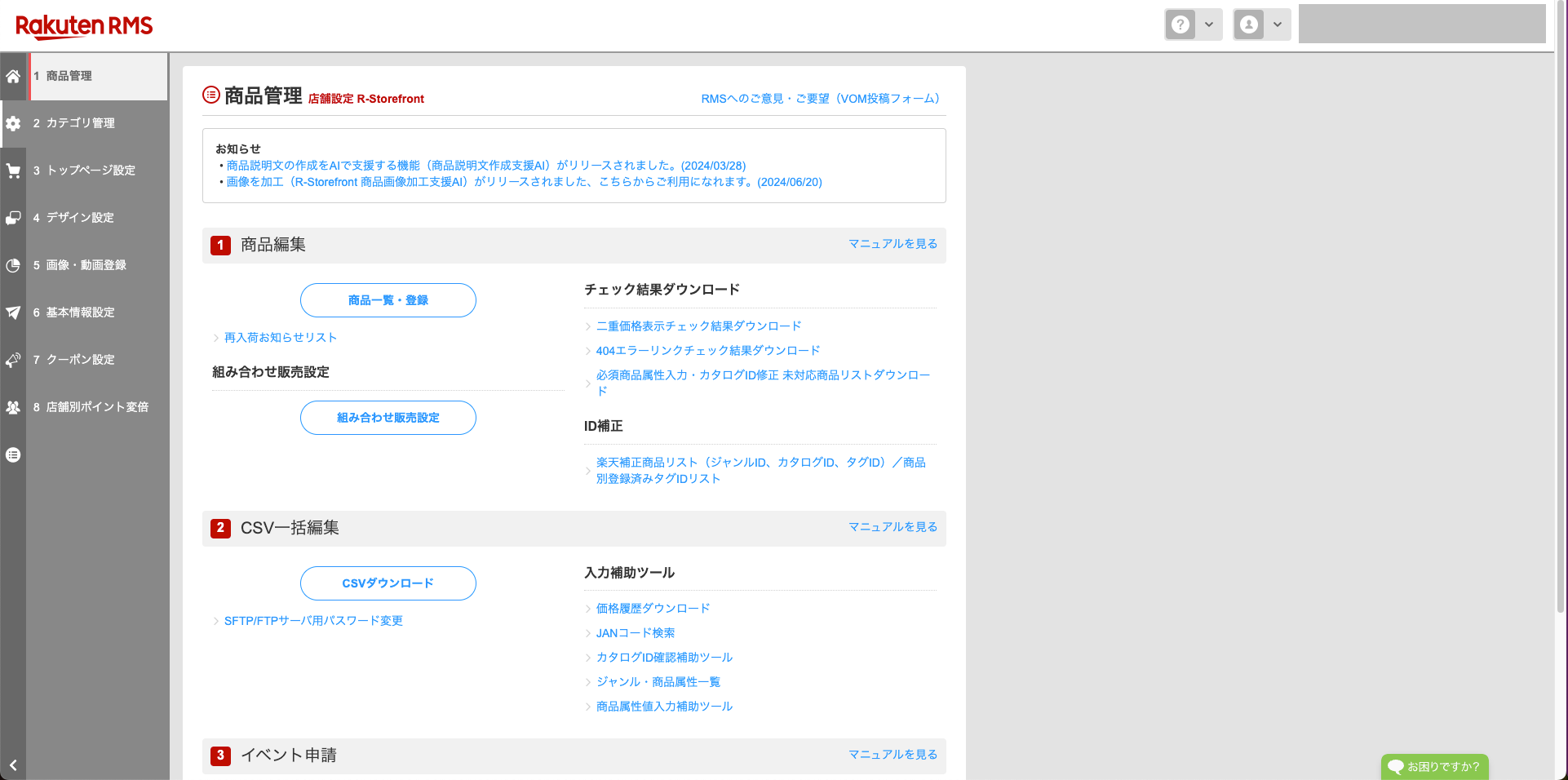
2)「商品一覧・登録」をクリックします。
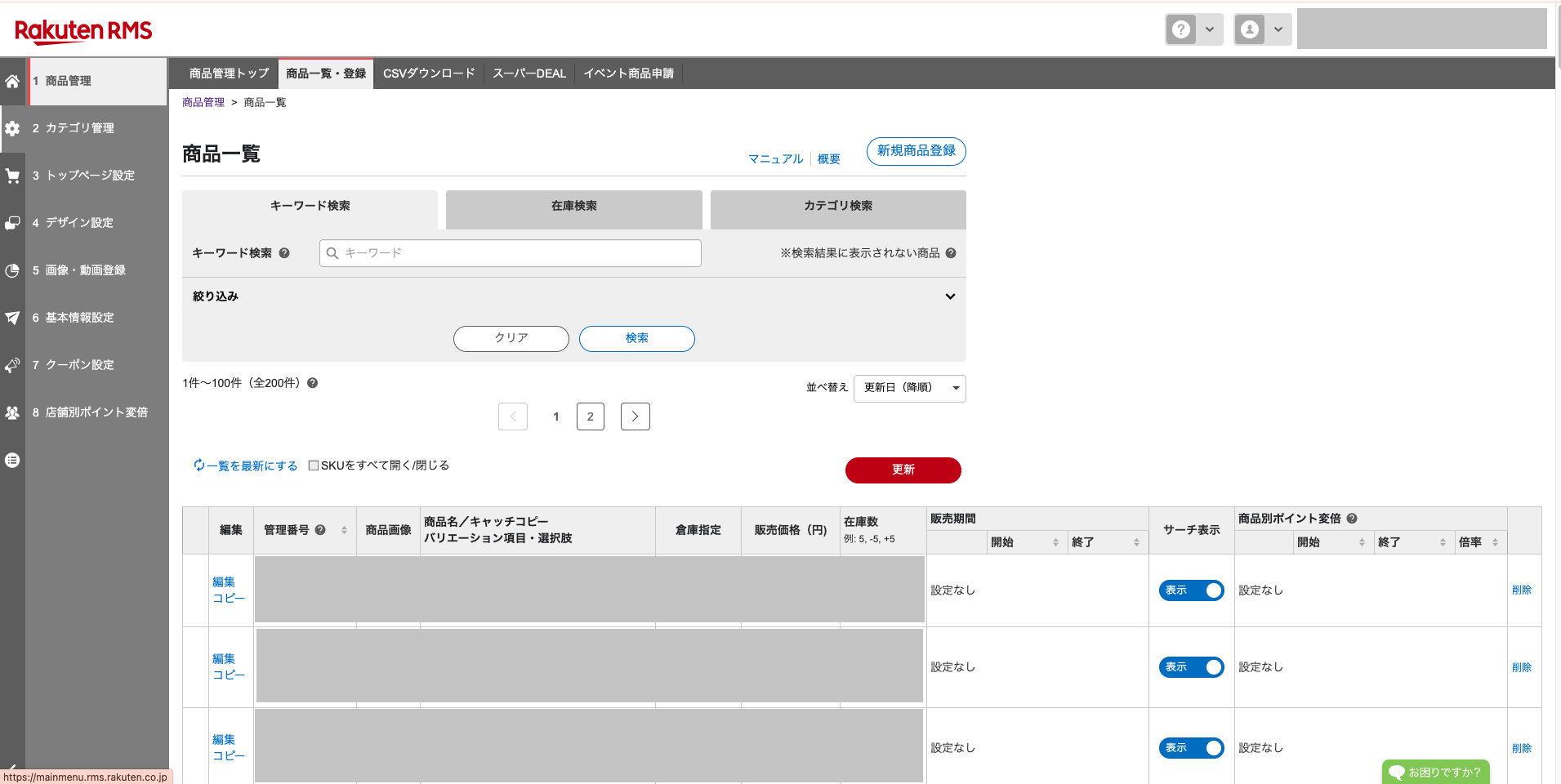
3)新規で商品を登録する場合は「通常商品の登録」を、既存商品を編集する場合は、その商品の「編集」をクリックします。
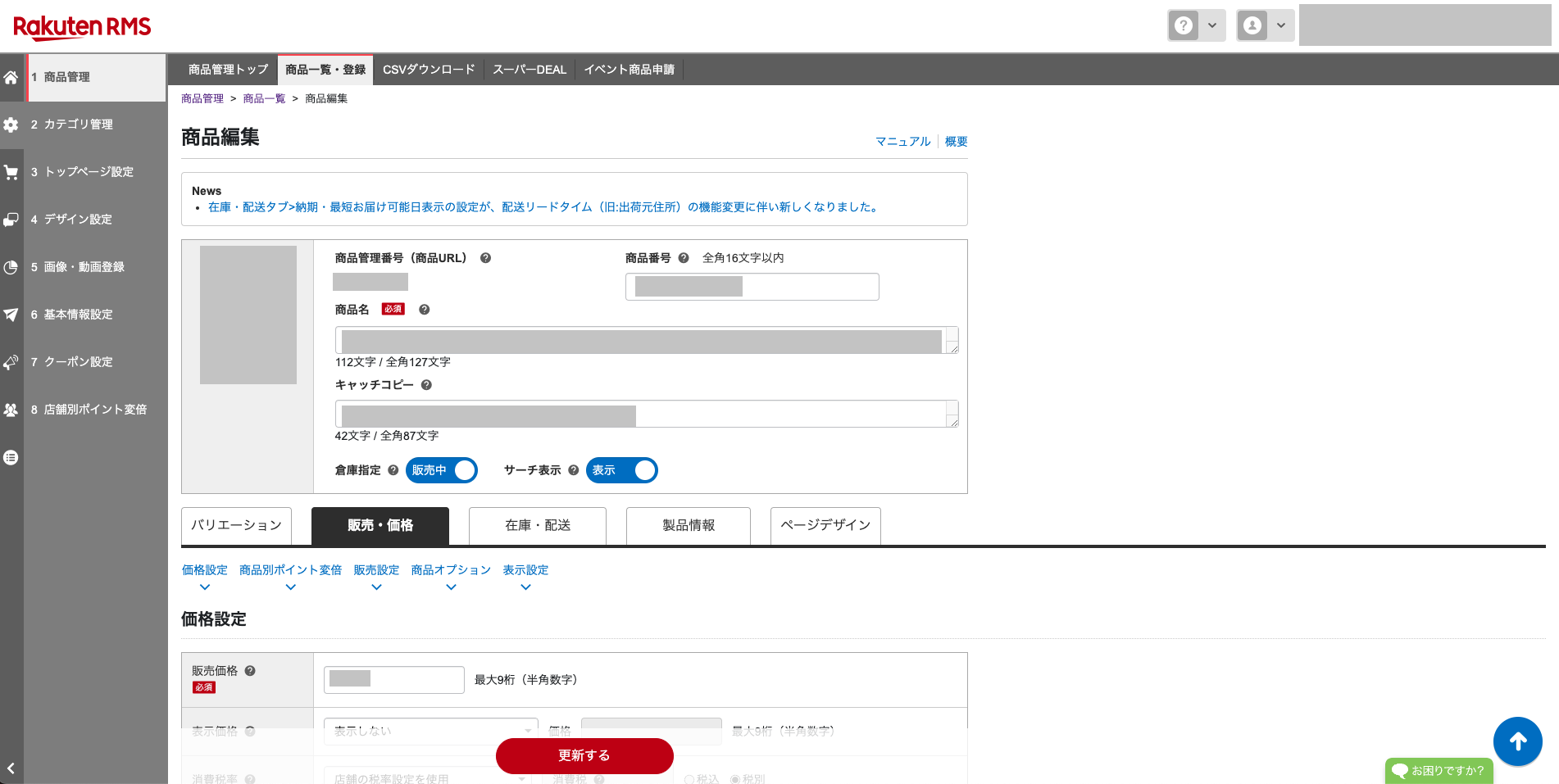
4)「通常商品 編集」画面が開きます。「価格」内にある「表示価格」の「表示しない」の欄をクリックします。

5)プルダウンメニューで任意の項目を選択しましょう。
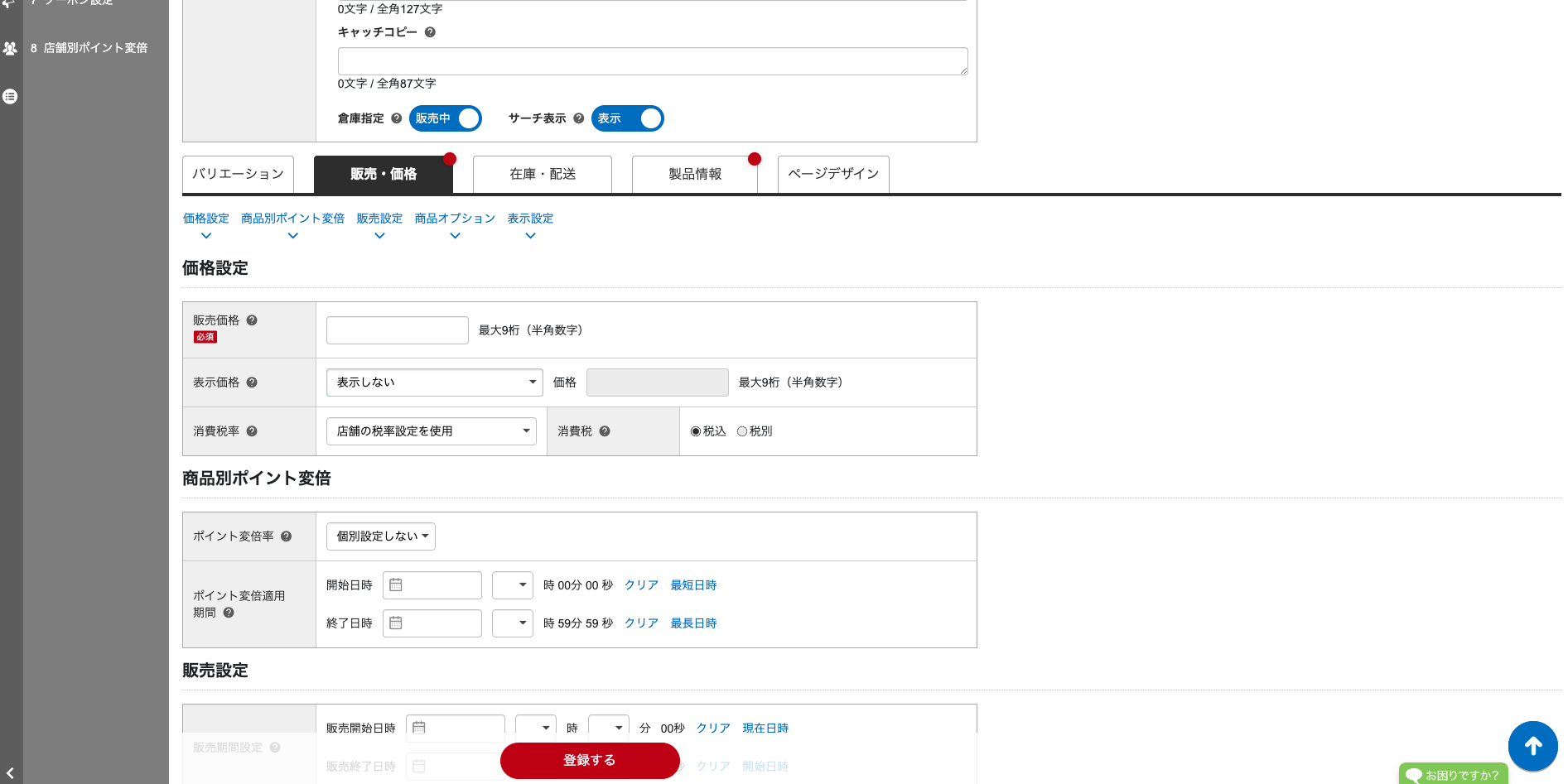
6)価格を入力した後「登録」を押せば、設定が完了します。
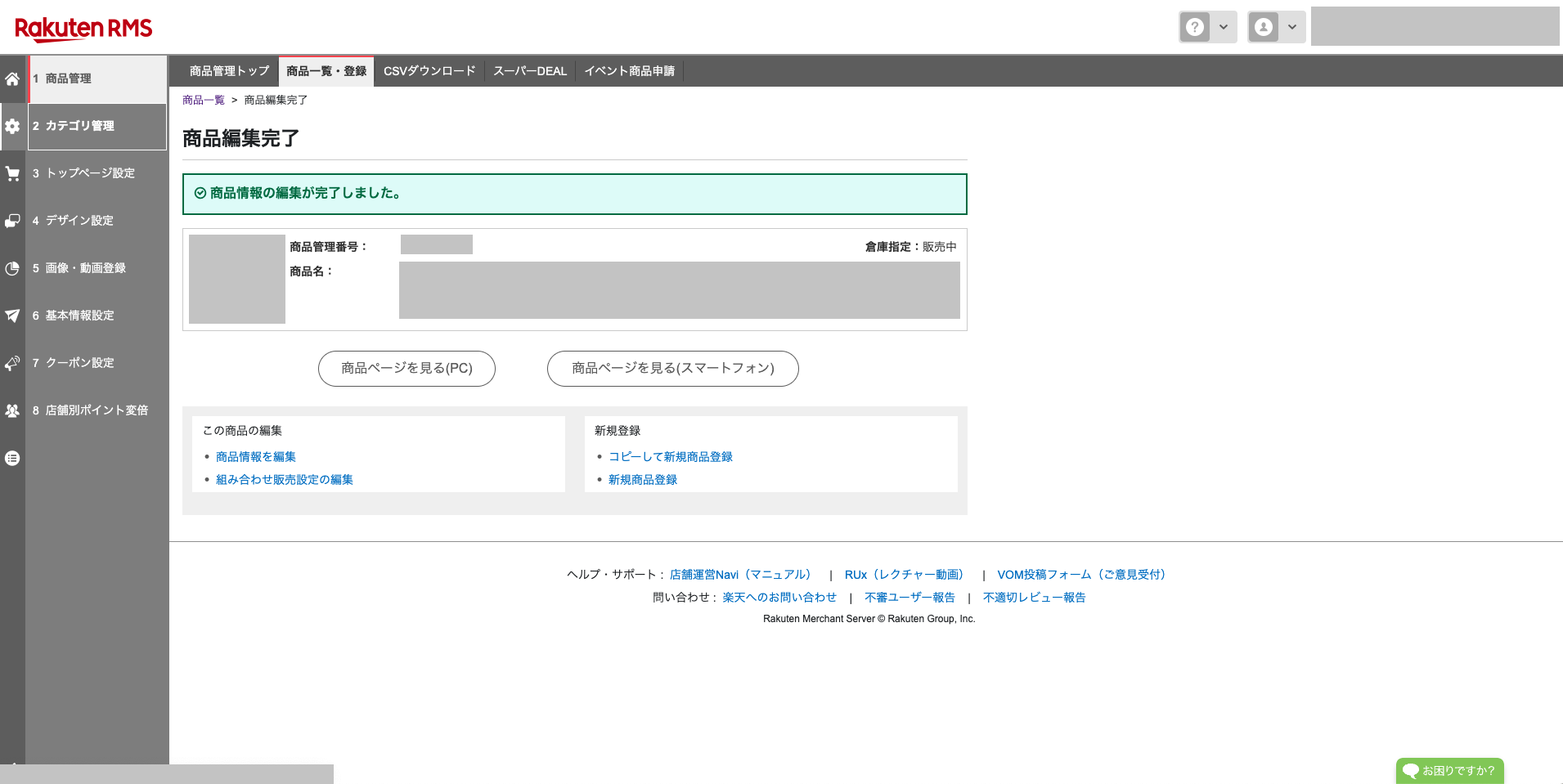
楽天市場で二重価格を表示しても問題ないかは、楽天RMSを使ってチェックすることができます。
以下の手順で確認しましょう。
1)RMSにログインした後「店舗設定」>「商品管理」をクリックします。
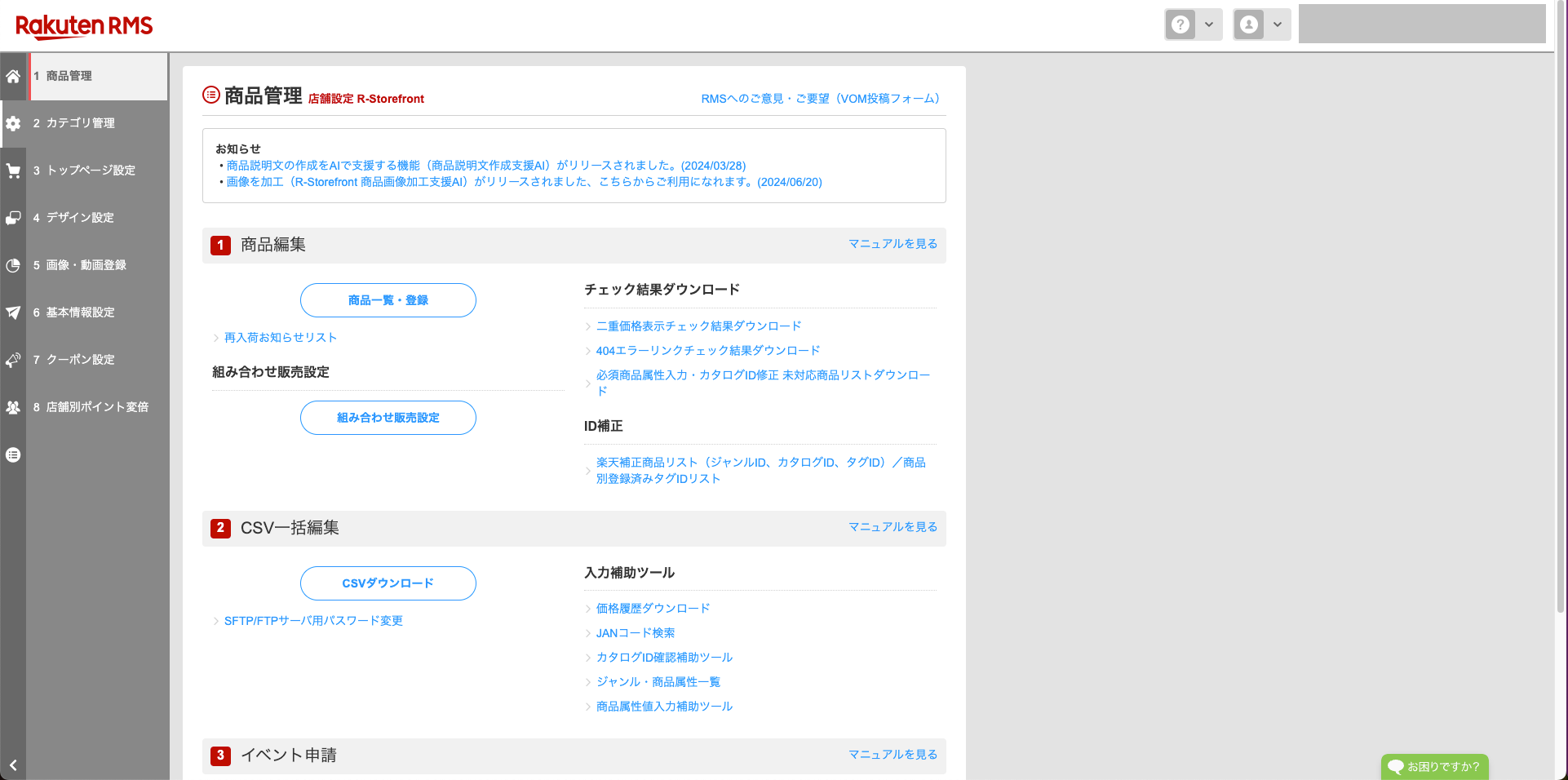
2)商品管理内の「チェック結果ダウンロード」の中にある「二重価格表示チェック結果ダウンロード」を選択します。
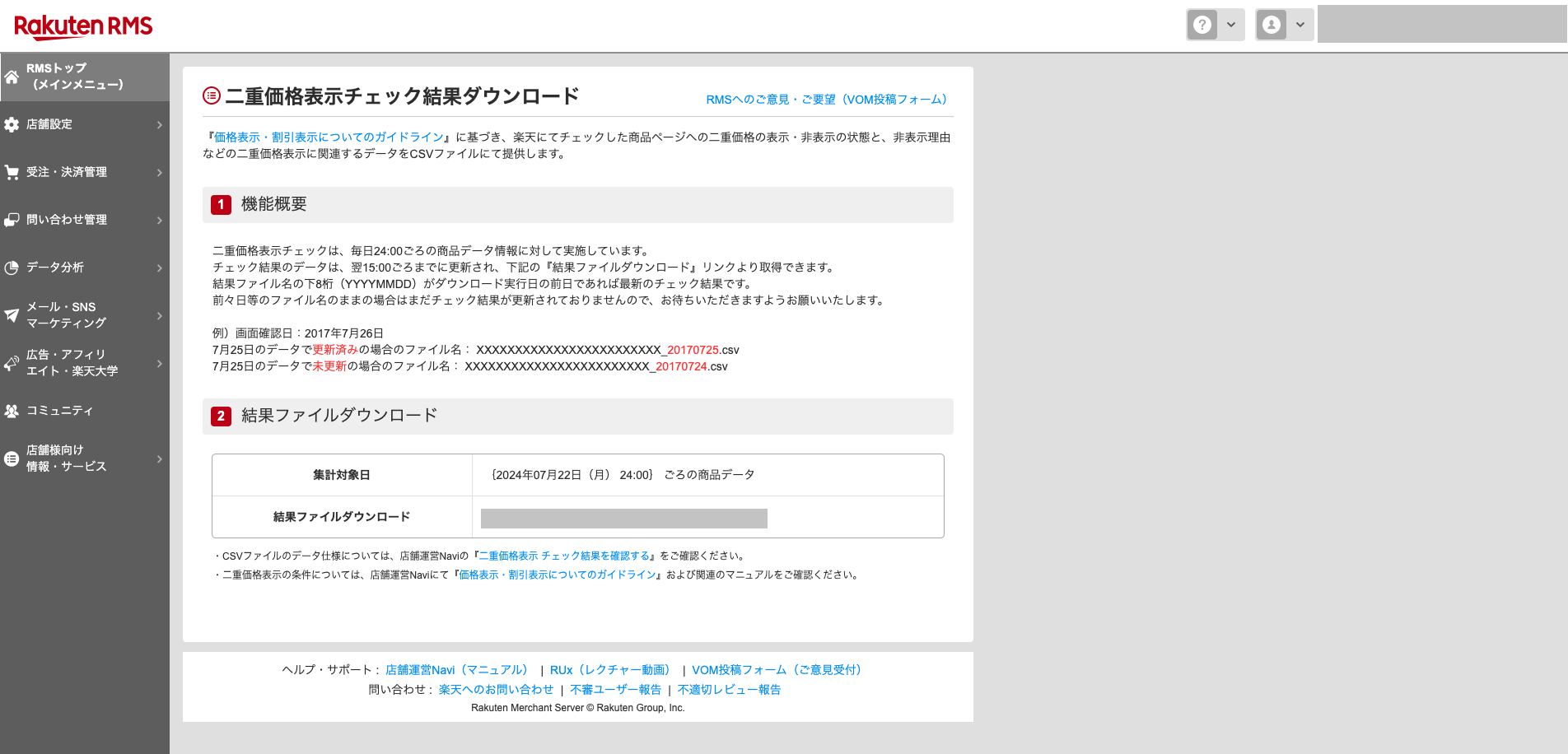
3)任意のファイルをクリックして、CSVファイルをダウンロードします。

楽天市場の表示条件を満たしていないと、二重価格が表示されないことがあります。
RMSの商品管理画面内、二重価格表示チェック結果をダウンロードして、理由を確認しましょう。
また、二重価格表示チェックの結果は、毎日24時ごろにデータが取得され、取得されたデータの反映は翌日の15時ごろまでとなります。
結果は即時反映されるわけではない点に注意しましょう。
▶︎楽天RMSについて詳しくはこちら
エビデンス欄に×が表示されている場合は、PC用商品説明文が誤っている可能性があります。
楽天市場より指定されている以下の4種類のテキストのいずれかのテキスト内に他の文字が入っていると、システムが読み取れません。
また、指定外の文字のほか、スペースが入っている場合も同様にエラーになります。
テキストが誤っている場合は、修正しましょう。
二重価格表示チェック結果で×が表示されている場合は以下の理由が考えられます。
商品登録画面で内容を修正しましょう。
楽天市場の二重価格のガイドラインに違反した場合は、違反点数20点に該当する恐れがあります。
誤った表示を修正せずにいると以下の制限がかかる場合があるため、注意が必要です。
そのため、楽天市場の運営から修正依頼が届いたらすぐに修正対応をしましょう。
楽天市場で二重価格表示を利用する際は、適切なルールを守ることで、顧客にお得感を伝えつつ信頼を維持することが重要です。
景品表示法を遵守し、正確な情報を提供することが不可欠です。
ピュアフラットは、楽天市場やAmazonなどの大手ECモールで、コンサルティングや運用代行を行う企業です。
中小企業やベンチャー支援はもちろん、大手企業まで幅広い実績を持っています。
豊富な実績から、楽天での二重価格表示はもちろん、楽天スーパーセールなどの大きなイベントに関しても大きく貢献することができます。
ピュアフラットでは、無料店舗診断を行なっています。
完全無料で売上向上のための的確なアドバイスを得ることができるので、ぜひ一度相談してみてはいかがでしょうか。
二重価格表示ができるよう設定したのですが、反映されません。
二重価格が表示されない場合は、表示条件が満たされていない可能性があります。 RMSから二重価格表示チェック結果をダウンロードすることで、非表示になっている理由を確認することができます。
二重価格表示のチェック結果がダウンロードできません。
二重価格表示のチェック結果は毎日24時ごろにデータを取得し、おおよそ15時ごろにダウンロードできるようになります。設定後すぐに確認できるわけではないので、注意しましょう。